Muchos jugadores, a pesar de la gran cantidad de juegos de computadora modernos, quieren recordar sus antiguas misiones, arcadas y estrategias favoritas, y nuevamente disfrutar del juego lanzado hace mucho tiempo. Sin embargo, a menudo un juego antiguo que se ejecuta en una computadora nueva no funciona correctamente: las computadoras modernas y sus componentes son tan poderosos que el juego simplemente no puede ejecutarse a la velocidad normal. Debido a la alta potencia del procesador, el juego comienza a acelerarse y, a partir de esto, se vuelve imposible jugarlo. No obstante, los jugadores pueden utilizar la útil utilidad CPUKiller, que permite desactivar un núcleo de procesador y reducir su frecuencia en el momento de iniciar el juego.
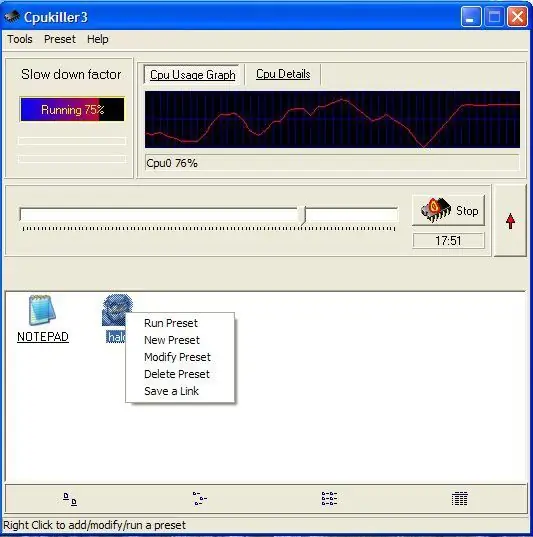
Instrucciones
Paso 1
Descargue e instale CPUKiller y luego ejecute el programa. La instalación no le llevará mucho tiempo: incluye solo unos pocos pasos, disponibles para cualquier usuario novato. Después de ejecutar CPUKiller, verá una ventana con un diagrama del funcionamiento del procesador en tiempo real.
Paso 2
No tiene que cambiar nada en la configuración, simplemente deslice el control deslizante de frecuencia del procesador hacia la derecha hasta el nivel de frecuencia deseado y presione Iniciar. La velocidad del procesador se ralentizará y luego podrás intentar iniciar el juego nuevamente.
Paso 3
Sin deshabilitar el programa que afecta al procesador, inicie el juego, ingrese el último guardado y observe si la velocidad del juego ha cambiado. Si la velocidad ha vuelto al modo normal y puede jugar para su propio placer, como antes, entonces el programa está funcionando y ha establecido el valor correcto para la potencia del procesador.
Paso 4
Después de terminar el juego, sal de él y luego abre CPUKiller desde la bandeja y haz clic en Detener. Se reanudará la energía del procesador original y podrá continuar trabajando en la computadora.
Paso 5
La próxima vez que inicie el juego, todo lo que necesita hacer es ejecutar la utilidad, configurar nuevamente la velocidad deseada del procesador y presionar Iniciar. El programa es inofensivo para su sistema y, por lo tanto, es una forma conveniente y sencilla de ralentizar el procesador para juegos más antiguos.






